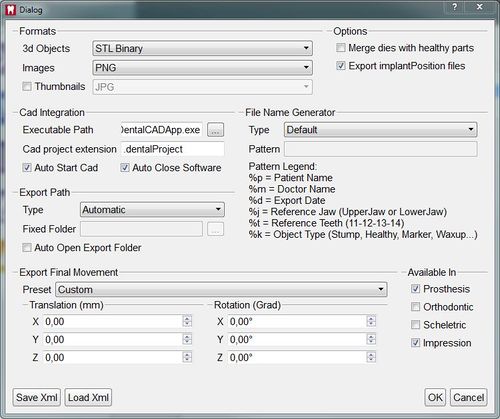Difference between revisions of "Man DataExport/de"
(Created page with ".") |
(Created page with ".") |
||
| Line 89: | Line 89: | ||
. | . | ||
| − | + | . | |
| − | |||
An example of a user pattern is "%m/%p/%d/%j-%k-%t" | An example of a user pattern is "%m/%p/%d/%j-%k-%t" | ||
Revision as of 11:07, 1 February 2016
Contents
Exportieren
Datenerfassung, -ausrichtung und -konversion sind nutzlose Vorgänge, wenn die resultierenden Informationen von anderen Softwares nicht importiert werden können. Die Exportierfunktionen können verwendet werden, um von anderen Softwares importierbare Dateien zu speichern.
OpticalRevEng Dental bietet zwei Exportierensvorgänge: Manuell und Automatisch. Das manuelle Exportieren kann immer und bei jedem Projekt verwendet werden. Der automatische Modus kann im Optionen-Dialogmenü konfiguriert werden.
Formate
OpticalRevEng Dental unterstützt folgende Formate:
- Scanbilder
- 'Scan' : Diese Exportierfunktion erstellt eine Datei (.cri) für jedes 3D-Scanbild und eine zusätzliche Datei (.scan) mit der Datenbeschreibung. Dieses Format kann nur von OpticalRevEng Dental gelesen werden und alle Scandateien müssen im gleichen Ordner gespeichert werden.
- 'ZScan' : Diese Exportierfunktion enthält die gleichen gespeicherten Informationen wie jene der Scan-Funktion, komprimiert aber alle Daten in eine einzige Datei.
- Mesh
- 'STL ASCII/Dual' : Das STL-Format ist das meistbenutzte Format. Die meisten 3D-Softwares können STL lesen und speichern. In diesem Format werden nicht alle Informationen zum 3D-Objekt gespeichert: Farben und Seitenverbidungen werden z.B. nicht gespeichert, daher könnten zwei verschiedenen Softwares den gleichen STL File lesen aber unterschiedliche Ergebnisse zeigen.
- 'OFF ASCII/Dual' : Das OFF-Format erstellt relativ einfache Dateien – siehe [OFF-Format [1]]. Es enthält mehr Informationen als STL, aber seine Dualversion könnte nicht mit allen Softwares kompatibel sein.
- 'PLY ASCII/Dual' : Das PLY-Format enthält wie das OFF-Format mehr Informationen zur 3D-Datei, wird aber nicht von allen Softwares unterstützt.
- 'OBJ' : Das OBJ-Format existiert nur in der ASCII-Version; Es handelt sich um das Format mit den meisten 3D-Informationen, darunter auch Farbe, und ist mit den meisten Softwares kompatibel.
Sollte man eine hohe Kompatibilität unter den verschiedenen Softwares benötigen, ist das STL-Format die beste Wahl. Sollte jedoch das Ziel eine möglichst detaillierte Übersicht der Scandatei sein, ist das OBJ-Format am geeignetsten.
Manuelles Exportieren
Scanbilder und Meshes können über 2 verschiedene Prozesse gespeichert werden.
Einzelexportieren
Um ein einzelnes Projektelement zu exportieren:
- Mit der rechten Maustaste auf das Element im Projektbaum klicken
- Exportieren im Kontextmenü auswählen
- Zielordner, Name und Format beim Speichern der Datei auswählen.
Exportieren von Objektgruppen
Um mehr als ein Projektelement in einem einzigen Vorgang zu exportieren:
- Die zu exportierenden Daten im Projektbaum auswählen
- Im File Menü die Option "Sichtbar exportieren" auswählen
- Zielordner, Name und Format beim Speichern der Datei auswählen.
Automatisches Exportieren
Um den automatischen Exportiervorgang zu starten, auf das “CAD-Exportierung”-Icon in der Hauptwerkzeugleiste klicken. Die Software exportiert die benötigte Projektdatei.
.
.
.
.
.
.
.
.
.
.
.
.
.
.
.
.
.
.
.
.
.
An example of a user pattern is "%m/%p/%d/%j-%k-%t"
In a project with 2 stump on the lower jaw and an antagonist the exporter will:
- Create a folder with the name of the doctor
- Create a sub-folder with the name of the patient
- Create a sub-folder with the date
- Save the stumps as lowerjaw-stump-36.stl and lowerjaw-stump-35.stl
- Save the healthy parts as lowerjaw-healthy.stl
- Save the antagonist as upperjaw.stl
Available In
Each export profile can work in one or more different kinds of project.
The checkboxes allow to choose in which project this profile can be used.
Export Final Translation
In each system, a spacial reference for positioning of the objects is defined. Our system uses this reference:
- XY Plane as the Occlusion Plane.
- YZ plane as the Symmetric Plane.
Exocad uses this same reference system.
Many orthodontic software use the following reference:
- XZ Plane as the Occlusion Plane
- XY Plane as the Symmetric Plane
Here it is possible to select the reference system used by the CAD system in use, to shift the objects' positions in a correct view.